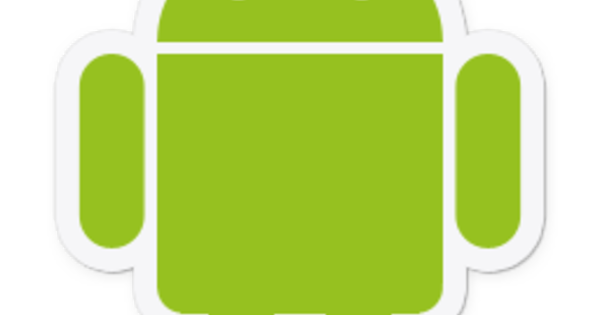Windows đã biết đến Notepad cũ trong nhiều năm. Một trình soạn thảo văn bản nhanh chóng đơn giản. Một cái gì đó tương tự cũng có trong macOS, nhưng để sử dụng như một trình soạn thảo văn bản thuần túy, bạn thực sự phải điều chỉnh nó.
Một sổ ghi chú kỹ thuật số thường xuyên có ích. Chỉ để ghi chú nhanh. Nhưng cũng có thể, ví dụ, để tách văn bản được định dạng khỏi một trang web có tất cả các định dạng thông qua hành động dán và sao chép trong trình chỉnh sửa dành cho văn bản thuần túy thuần túy. Ví dụ, trong Windows, tính năng này hoạt động bằng cách chọn và sao chép một đoạn văn bản trên một trang. Sau đó dán văn bản vào Notepad. Chọn lại văn bản (nhưng lần này là phiên bản đã dán trong Notepad) và sao chép nó. Sau đó, văn bản có thể được dán vào bất kỳ chương trình hỗ trợ văn bản nào mà không cần bất kỳ định dạng nào. Tiện dụng nếu bạn muốn dán một cái gì đó vào trình chỉnh sửa blog của mình chẳng hạn. macOS cũng có một trình chỉnh sửa đơn giản, nhưng điều này được đặt theo mặc định là trình chỉnh sửa RTF hoặc Rich Text Format. Nói cách khác: tất cả các thuộc tính định dạng sau đó được giữ nguyên và đó là điều bạn không muốn trong trường hợp này. Để tạo một loại bản sao - về mặt chức năng - của Windows Notepad, trước tiên, hãy khởi động TextEdit (có thể tìm thấy trong Finder trong chương trình, trong số những thứ khác).
Thay đổi chế độ mặc định
Nhấp vào thanh menu bên dưới trình soạn thảo văn bản trên Sở thích. Chuyển xuống dưới Kết cấu hộp kiểm cho Văn bản phẳng trong. Đóng cửa sổ cài đặt và TextEdit bây giờ sẽ hoạt động giống như Notepad. Đặt công cụ vào Dock và bạn có thể nhanh chóng tạo một tài liệu văn bản trống thông qua nút chuột phải (hoặc Control-click) trên phím tắt này. Ngẫu nhiên, chỉ khi TextEdit đã được mở, có thể nhận ra bằng chấm đen dưới biểu tượng. Nếu không, trước tiên bạn phải 'chỉ' nhấp vào công cụ và sau đó nhấp vào Tài liệu mới trong cửa sổ tương ứng. Dù sao, từ bây giờ bạn có thể nhanh chóng loại bỏ các văn bản đã được định dạng và sao chép (web) theo cách chính xác như đã mô tả ở trên.